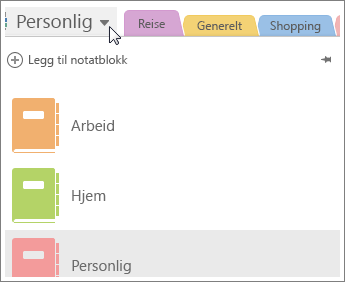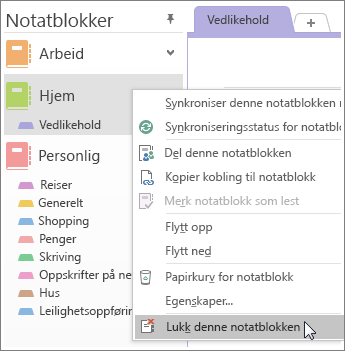Hvis du bare har én notatblokk, trenger du ikke å lukke den når du er ferdig. Bare lukk OneNote, så lagres notatene automatisk.
Hvis du har flere notatblokker eller arbeider med delte notatblokker, kan du veksle mellom notatblokker eller skjule dem for å gjøre det enklere å navigere.
-
Klikk navne på notatblokken du arbeider i. Det vises en liste over tilgjengelige notatblokker.
-
Klikk notatblokken du vil bytte til.
Fjern en notatblokk fra listen
Når du er helt ferdig med notatblokken, for eksempel på slutten av et semester eller når et prosjekt er fullført, kan du fjerne den fra listen over notatblokker.
-
Klikk navnet på notatblokken du arbeider i for å se en liste over tilgjengelige notatblokker.
-
Høyreklikk notatblokken du vil lukke, og klikk Lukk denne notatblokken.
Tips!: Når du fjerner en notatblokk fra listen, blir den ikke slettet. Du får den tilbake ved å klikke Fil > Åpne og velge notatblokken du vil åpne på nytt fra listen Nylig brukte notatblokker. Hvis du vil, kan du slette en notatblokk permanent.